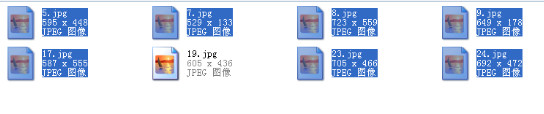win7快速实现文件反选操作的方法
来源:PE吧 作者:小吧 发布于:2017-03-18 10:12:43 浏览:25101
当我们需要对文件进行复制黏贴时,就要对文件进行选择,如果碰到文件比较多,逐一选择会比较麻烦,今天给大家介绍一种文件反选功能,那么如何反选文件呢?接下来给大家带来win7快速实现文件反选操作的方法。
win7实现文件反选操作方法:
1、先在Win7资源管理器中选择“24.jpeg”这个文件,然后按下Alt键。
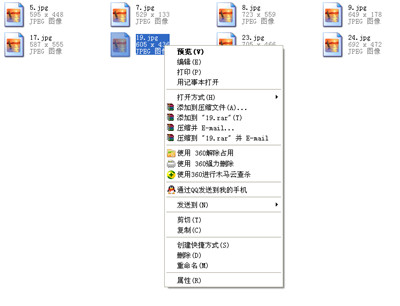
2、此时在Win7资源管理器顶端会出现菜单,选择“编辑”,就可在下拉菜单中出现“反向选择”命令,选择它即可轻松完成文件反选。
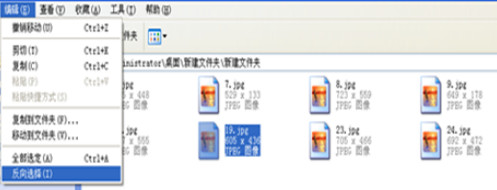
3、选择“反向选择”命令后,在Win7资源管理器就轻松完成了文件反向选择的命令,刚才选中文件之外的所有文件变成了选中状态了。